Când încercați să lansați subsistemul Windows pentru Linux, este posibil să primiți următorul mesaj de eroare - WSL a încetat să funcționeze cu Eroarea 0x80070003. Eroarea apare deoarece locația pe care ați selectat-o pentru a instala distribuția nu mai este prezentă sau a fost ștearsă sau eliminată. Iată ce trebuie să faceți pentru a remedia problema.
WSL nu mai funcționează cu Eroarea 0x80070003

Nu este neobișnuit să întâmpinați erori în timpul instalării unor aplicații în Windows, iar instalarea WSL a eșuat cu eroarea 0x8007003 nu diferă. Subsistemul Windows pentru Linux rulează numai pe unitatea de sistem (de obicei aceasta este unitatea dvs. C:). Ca atare, dacă ați instalat Distro într-o altă locație (unitate), veți primi această eroare. Ar trebui să vă asigurați că distribuțiile sunt stocate pe unitatea de sistem, deoarece, pentru aceste distribuții, Microsoft Store suprascrie setarea și forțează sistemul să o instaleze numai pe unitatea C: (unde este instalat Windows-ul). Pentru a remedia acest lucru, efectuați următoarele.
- Deschideți Setări Windows
- Accesați Sistem.
- Derulați în jos la stocare.
- Comutați la secțiunea Mai multe setări de stocare.
- Faceți clic pe Modificare unde este salvat conținutul nou.
- Apăsați pe butonul drop-down pentru aplicațiile noi se va salva în opțiunea.
- Selectați locația dorită.
Dacă ați terminat cu alegerea distribuției Linux, deschideți Setări Windows. O puteți deschide direct folosind Câștigă + eu scurtătură.
Sub Setări ecran, selectați Sistem ţiglă.
Derulați în jos până la Depozitare din panoul din stânga și faceți clic pentru a o deschide.
Comutați în partea dreaptă și treceți la Mai mult spațiu de stocare secțiunea de setări.
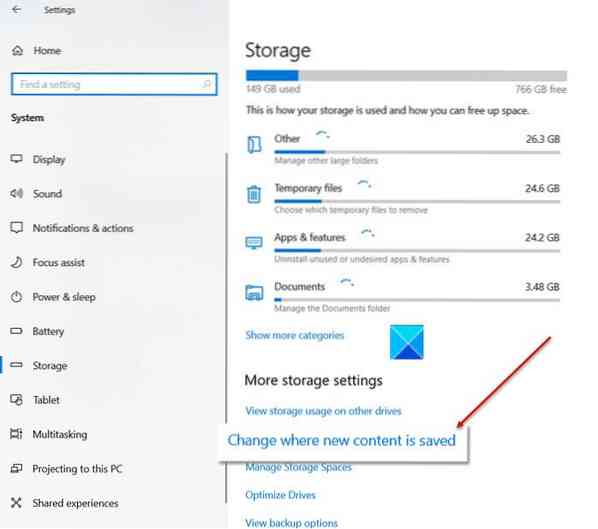
Sub el, faceți clic pe Schimbați unde este salvat conținutul nou legătură.
Când sunteți direcționat către un nou ecran, apăsați pe butonul drop-down de mai jos Aplicațiile noi se vor salva la opțiune.
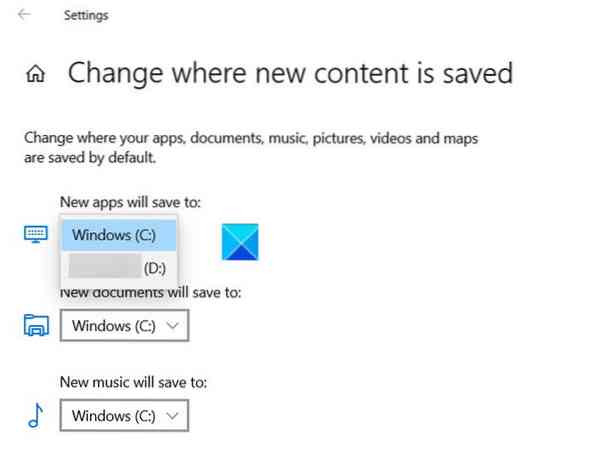
Alegeți unitatea C: și închideți fereastra.
Acum încercați să instalați din nou WSL. Nu ar trebui să vedeți din nou instalarea eșuată cu mesajul de eroare 0x80070003.
Sper ca ajuta!
Legate de: Eroare la eroarea Fork cu Ubuntu pe Windows 10.

 Phenquestions
Phenquestions


